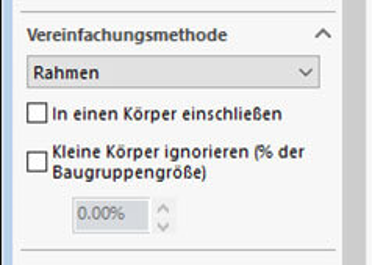| 从SOLIDWORKS 2019简化复杂装配中使用“变形轮廓”方法 | 您所在的位置:网站首页 › solidworks选择实体组 › 从SOLIDWORKS 2019简化复杂装配中使用“变形轮廓”方法 |
从SOLIDWORKS 2019简化复杂装配中使用“变形轮廓”方法
|
选项 选择“ 此步骤后合并组 ”以合并触摸或重叠的组。 “突出显示已处理的实体”选项默认情况下以绿色显示您已经处理过的实体。因此,您永远不会丢失对已经分组的组件的跟踪。 如果要更改颜色的显示,可以在“颜色”->“更改所选元素4”下的“系统选项”下进行。
简化方法
例如,几何形状可以简化为“ 框架 ”或“ 圆柱体 ”。 对于由多个实体组成的零部件,请使用“多边形轮廓”或“适合类型”。 “ 多边形轮
廓 ”创建一个适合所选实体和零部件轮廓的拉伸多边形。 “ 适合类型 ”可创建适合所选实体和零部件轮廓的拉伸实体。 如果使用“ 无(复制几何) ”,则将创建所选实体和零部件的副本。 选项 “包括在主体中”选项可创建包含所选项目的单一主体。这可用于以下方法:框架,多边形轮廓和配合类型。 注意: “多边形轮廓”仅适用于接触或重叠的元素。 如果选择“ 忽略小实体(占装配体大小的百分比) ”,则基于其相对于顶层装配体的尺寸,将忽略实体或零部件。 所选元素的轮廓是否包含弓形?如果选择了拟合类型方法,则可以通过“ 维护内部循环 ”在生成的主体中考虑这一点。 对准 默认情况下,在“对齐”区域中设置“自动”按钮。选择标准级别,例如“前”,“上”或“右”,或指定要用于该组的自定义级别。 如果使用“多边形轮廓”或“适合类型”,则可以使用“使用多个方向”选项。这使您可以指定要用于第二方向的平面或曲面。 结果 简化的几何图形可以照常保存在新零件中。 到上级程序集的链接可以保留。如果更改了更高级别的装配,则简化的模型也会更改。 每个功能组的文件夹将显示在FeatureManager的新部分中。 一如以往,谢谢阅读,快乐阳光!——江苏SOLIDWORKS代理商(SOLIDWORKS 2020)返回搜狐,查看更多 |
【本文地址】
公司简介
联系我们